Pasek narzędzi dla programistów Firefoksa jest jak kraina czarów, nie tylko dla twórców stron internetowych lub rozszerzeń, ale także dla zwykłych użytkowników, takich jak ty i ja, którzy lubią używać klawiatury do określonych funkcji, do których dostęp może być trudniejszy lub bardziej czasochłonny. Wczoraj wyjaśniłem, jak korzystać z Konsoli programisty, aby robić zrzuty ekranu z aktywnej strony internetowej, a wcześniej wyjaśniłem, jak używać jej do zarządzania dodatkami i zmiany preferencji Firefoksa.
Dzisiaj chodzi o pliki cookie w przeglądarce i sposób, w jaki można używać paska narzędzi programisty do wyświetlania, edytowania lub usuwania plików cookie z przeglądarki. Jeśli wykonałeś inne samouczki, powinieneś zapoznać się z paskiem narzędzi dla programistów. Oto krótkie podsumowanie, jeśli ich nie przeczytałeś:
- Pasek narzędzi Shift-F2 wyświetlasz i ukrywasz pasek narzędzi programisty w przeglądarce Firefox
- Podczas korzystania ze skrótu u dołu przeglądarki otwiera się mały pasek narzędzi zawierający konsolę i kilka łączy do dodatkowych narzędzi
- Aby dowiedzieć się więcej o dostępnych poleceniach, wystarczy wprowadzić pomoc i nacisnąć klawisz powrotu.
Zarządzanie plikami cookie z paska narzędzi programisty Firefoksa
Istnieją trzy polecenia związane z plikami cookie, z którymi możesz pracować:
- lista plików cookie wyświetla wszystkie pliki cookie ustawione przez domenę, w której aktualnie się znajdujesz
- cookie cookie pozwala usunąć wybrane pliki cookie z przeglądarki
- Zestaw plików cookie umożliwia ustawienie nowego pliku cookie
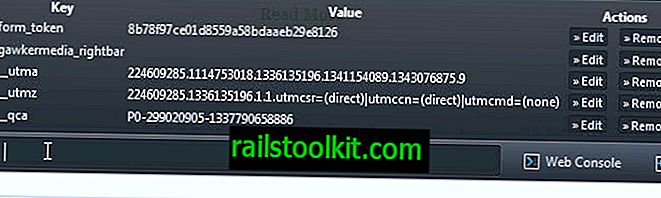
Polecenie listy plików cookie jest tym, od którego prawdopodobnie chcesz zacząć. Zawiera listę wszystkich plików cookie ustawionych przez domenę, w której aktualnie się znajdujesz, w tym klucz i wartość. Znajdziesz tutaj również działania mające na celu usunięcie lub edycję plików cookie, co czasem jest wygodniejsze niż użycie do tego polecenia usuwania lub ustawiania. Nie usunie pliku cookie od razu, ale napisze polecenie w konsoli, więc wystarczy nacisnąć klawisz Enter, aby go uruchomić.
W tym celu możesz alternatywnie użyć polecenia usuwania klucza cookie . Zauważ, że to nie wydaje się teraz działać poprawnie w wersji Nightly, z którą go testowałem. Chociaż możesz uruchomić polecenie, nie spowoduje to usunięcia pliku cookie z przeglądarki Firefox.
Aby napisać nowy plik cookie, użyj polecenia Ustaw wartość klucza pliku cookie . Może to być na przykład przydatne, jeśli chcesz ustawić plik cookie, aby uzyskać nową stronę główną YouTube, gdy Google testuje nowy jej układ lub do celów tworzenia stron internetowych.
W szczególności opcje wyświetlania i usuwania plików cookie mogą być przydatne dla programistów, na przykład w celu szybkiego usunięcia wszystkich plików cookie ustawionych przez witrynę internetową.














